三菱シーケンサ QCPU の各メモリの空き容量の確認方法を解説させて頂きます。
今回はGX-Works2で解説させて頂きます。
パソコンとシーケンサを接続します。
接続方法につきましては下記に詳しい解説があります。
三菱QCPUパソコンとUSB接続
『オンライン』⇒ 『PC読出』をクリックします。
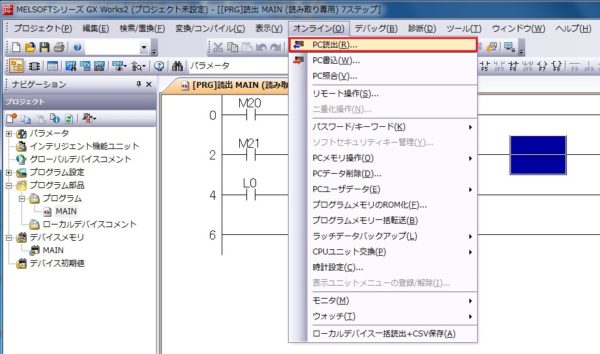
『オンライン操作』画面が開きます。
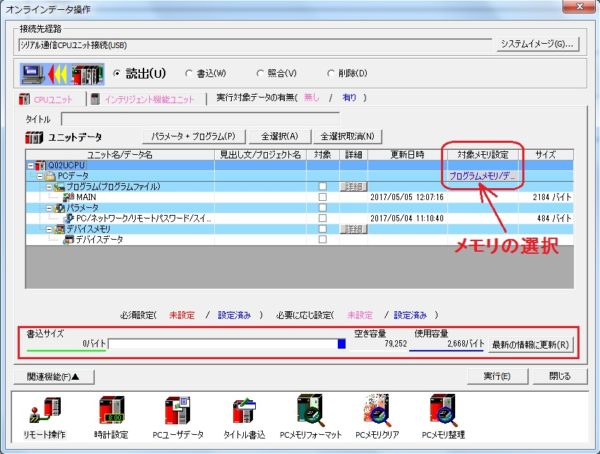
対象メモリ設定で必要なメモリを選択します。
下部にメモリ情報が表示されます。
対象メモリ設定で選択を変更すれば、メモリ情報も変更されます。
これで三菱シーケンサ QCPU の各メモリの空き容量の確認方法の解説
を終了させて頂きます。
最後までご覧いただきましてありがとうございました。
三菱シーケンサ QCPU のメモリとファイルについての解説三菱シーケンサ QCPU プログラミングメニュー画面 スポンサーリンク
トップページに戻る
当記事は、2017年5月30日時点の情報です。ご自身の責任の元、安全性、有用性を考慮頂き、ご利用頂きます様お願い致します。
当サイトに掲載中の画像は当サイトで撮影又は作成したものです。商用目的での無断利用はご遠慮願います。